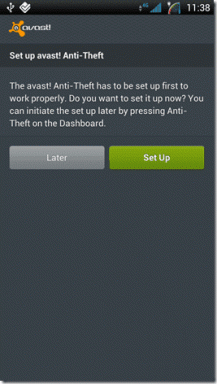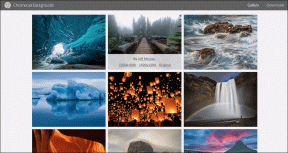Hur man uppdaterar iPhone utan WiFi – TechCult
Miscellanea / / October 27, 2023
Nej, inte bara designen, hårdvaran eller någon specifikation på bordet; Apple-enheter är också älskade för sin pålitliga programvara. Det är inte nytt för ingen av oss att iPhone-kameror presterar fantastiskt. Men vad hjälper en kameraapp om din enhet blir en bugg-infekterad röra? Tack och lov släpper Apple uppdateringar i rätt tid för att åtgärda sådana problem. Vanligtvis uppdateras iPhones när de är på WiFi. Lyckligtvis, även om du inte har en Wi-Fi-anslutning, kan du fortfarande uppdatera en iPhone, och vi kommer att visa dig hur. Låt oss börja!

Hur man uppdaterar iPhone utan Wi-Fi
Förutom att introducera nya funktioner, förbättrar programvaruuppdateringar även enhetens prestanda och ger säkerhetskorrigeringar och buggfixar. Det är viktigt att uppdatera din iPhone regelbundet. Nu ska du inte uppdatera din iPhone i situationer där inget Wi-Fi är tillgängligt eller upplever ett avbrott? Självklart borde du. Det finns flera sätt som du kan följa för att göra detsamma.
Metod 1: Uppdatera iPhone med hjälp av mobildata
Om inte Wi-Fi, kan du helt enkelt föredra bekvämligheten med mobildata för att ladda ner och installera programuppdateringar på din iPhone. Allt du behöver är att se till att internethastigheten är tillräckligt bra och att du har tillräckligt med dataplan för att ladda ner uppdateringen,
1. Dra ner Kontrollcenter på din iPhone.
2. Tryck på Växla för mobildata att sätta på den.

3. När enheten är ansluten till internet öppnar du inställningar app.
4. Knacka på Allmän, följd av Programuppdatering.

5. Om en uppdatering är tillgänglig kommer du att se Ladda ner och installera alternativ. Tryck på den.
Metod 2: Anslut till mobil hotspot
Om du nu varken har en aktiv WiFi-anslutning eller mobildata finns det fortfarande ett sätt att uppdatera enheten. Allt du behöver är att be din vän eller någon annan att slå på den mobila hotspotten på sin telefon och du kan använda den som din WiFi-källa för att ladda ner uppdateringen. Följ stegen nedan:
1. Öppen inställningar på den andra enheten och tryck på Personlig hotspot.
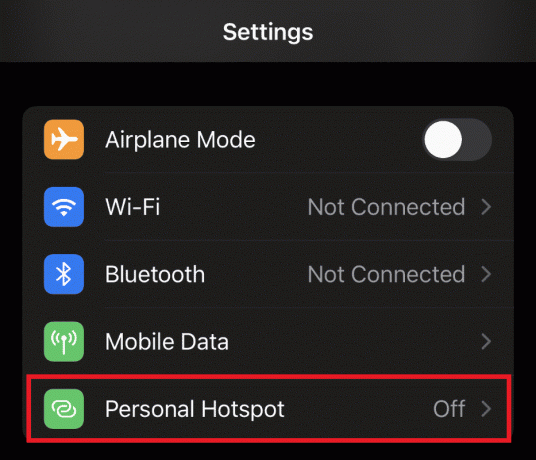
2. Skjut reglaget för att aktivera Tillåt andra att gå med.
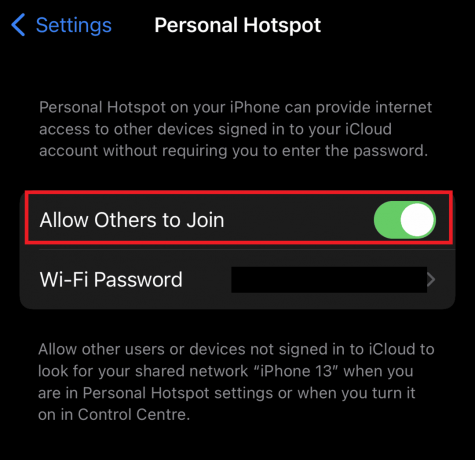
Notera: Om det är en Android-enhet kan de aktivera Mobile Hotspot direkt från snabbväxlingarna.
Nu på din iPhone:
1. Dra ner Kontrollcenter, och tryck sedan länge på Wi-Fi-ikon tills fönstret expanderar.
2. Knacka på Wi-Fi-inställningar, slå på Wi-Fi, och välj hotspot-nätverket för att ansluta till det.
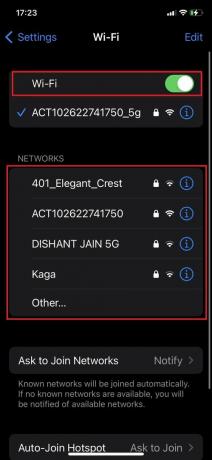
Obs: Om det är ett mobilt hotspot-nätverk kan du behöva ange lösenordet som konfigurerats av källan.
3. När du är ansluten laddar du ner uppdateringen och installerar den.
Metod 3: Uppdatera iPhone via iTunes/Finder på PC
Okej, oroa dig inte om du inte råkar ha en extra telefon att använda som WiFi-källa. Vi kan hjälpa dig att uppdatera din iPhone utan WiFi med iTunes (eller Finder på macOS Catalina och senare). Båda dessa program tillåter användare att säkerhetskopiera, återställa, uppdatera och organisera sina Apple-enheter.
Följ stegen nedan:
1. Anslut din iPhone till din PC med en USB-kabel.
2. Öppen iTunes eller Upphittare på datorn beroende på OS.
Notera: Se till att programvaran är uppdaterad till den senaste versionen.
3. Du kan behöva autentisera enheten. Följ instruktionerna på skärmen för att autentisera båda enheterna.
4. Klicka på Enhetsikon längst upp till vänster. Flytta till Sammanfattning fliken och klicka på Sök efter uppdatering.

5. När du får uppmaningen om en tillgänglig uppdatering klickar du på Ladda ner och uppdatera.
Läs också: Hur man överför spellista från iPhone till iTunes
Metod 4: Uppdatera iPhone med IPSW-fil (rekommenderas inte)
IPSW-filer (iPhone Software Files) innehåller OS, systemuppdateringar och firmware för iOS-enheter och kan laddas ner och användas för att manuellt uppdatera sin iPhone. Följ stegen nedan:
1. Besök officiella IPSW-webbplatsen och tryck på iPhone.
2. Välj den iPhone-modell som du vill uppdatera.
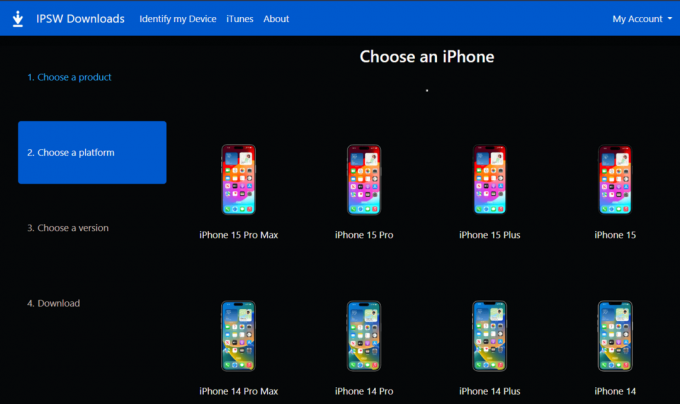
3. Välj lämplig iOS-version och ladda ner den på datorn.
4. Anslut nu datorn till din iPhone och öppna iTunes/Finder.
5. Klicka på Enhetsikon, följd av Sammanfattningoch välj Sök efter uppdateringar.
6. tryck på Skift-tangent (Windows) eller Alternativknapp (Mac) och välj IPSW-filen du laddade ner.
Det är allt! iTunes/Finder kommer nu att uppdatera iPhone.
Läs också: Bästa fotostick för iPhone: Topp 20 val
Ska jag använda tredje parts webbplatser för att uppdatera iOS?
Det är ganska diskutabelt när det kommer ihop om du bör eller inte bör använda tredjepartswebbplatser för att uppdatera din iOS-programvara. Vi rekommenderar dock inte att du gör det. Här är varför:
- Säkerhetsproblem: Inofficiella uppdateringar eller uppdateringar från tredje part kan utsätta enheten för säkerhetsrisker, eftersom det finns risk för att filerna manipuleras med eller innehåller skadlig programvara eller virus.
- Kompatibilitetsproblem: iOS-uppdateringar är utformade för att fungera bra med den specifika modellen och operativsystemet. Det kanske inte alltid är detsamma för uppdateringar från tredjepartskällor, vilket kan leda till instabilitet på enheten.
- Ingen officiell support: Över-the-air-uppdateringar säkerställer att du kan få support från Apple om du skulle behöva det stöter på problem under eller efter uppdateringsprocessen, som vanligtvis inte tillhandahålls av tredje part webbplatser.
Det är alltid bäst att uppdatera din iPhone enligt de officiella metoderna från Apple för att undvika potentiella risker och äventyrad säkerhet. Dessutom, eftersom processen är ganska enkel, kan du undvika besväret med att uppdatera den via tredjepartsappar.
Som beskrivs i den här artikeln finns det flera sätt genom vilka du kan uppdatera din iPhone utan WiFi. Vi hoppas att vår guide var till hjälp för dig. Om du har några frågor eller förslag till oss, låt oss veta det i kommentarsfältet nedan. Håll utkik på TechCult för fler sådana tips och tricks.
Henry är en erfaren teknikskribent med en passion för att göra komplexa teknikämnen tillgängliga för vardagliga läsare. Med över ett decenniums erfarenhet inom teknikbranschen har Henry blivit en pålitlig informationskälla för sina läsare.